[QUOTE=Rain Master;11733184]Chào các bạn, hôm nay, nhân ngày thành lập box Linux, mình xin mạn phép làm 1 bài hướng dẫn về cài đặt Ubuntu bằng LiveCD cho các newbie mới nhập môn nhé! Các hình ảnh đều lấy từ http://ubuntu-vn.org/ .
1. System requirements:
Yêu cầu phần cứng trước để dùng Ubuntu.
-Bare Minimum requirements:
* 300 MHz x86 processor
* 64 MB of system memory (RAM)
* At least 4 GB of disk space (for full installation and swap space)
* VGA graphics card capable of 640x480 resolution
* CD-ROM drive or network card
-Recommended minimum requirements:
* 700 MHz x86 processor
* 384 MB of system memory (RAM)
* 8 GB of disk space
* Graphics card capable of 1024x768 resolution
* Sound card
* A network or Internet connection
Note: All 64-bit (x86-64) PCs should be able to run Ubuntu. Use the 64-bit installation CD for a 64-bit-optimised installation.
-Recommended for visual effects:
* 1.2 GHz x86 processor
* 384 MB of system memory (RAM)
* Supported graphics card (see DesktopEffects)
2. LiveCD:
- Download:
Download xong thì các bạn dùng các phần mềm burn đĩa để burn ra 1 CD trắng rồi dùng nhé.
- Request CD:
Sau khi bạn đã điền đầy đủ thông tin và request thì khoảng 2 đến 3 tuần là có đĩa.
3. Installation:
Bây giờ chúng ta sẽ đến với bước cài đặt.
Bỏ LiveCD vào CD-ROM và chọn boot từ CD-ROM, màn hình khởi động của Ubuntu sẽ xuất hiện:

Chọn Try Ubuntu without any change to your computer để khởi động Ubuntu từ đĩa LiveCD (các bạn có thể chọn trực tiếp Install Ubuntu nhưng các bạn nên vào phần trên trước để chia phân vùng cài đặt Ubuntu).
Các bạn cứ hãy thong thả đợi 1 tí, hơi lâu vì cái này dùng RAM để làm bộ đệm cho hệ điều hành hoạt động. Sau đó, bạn sẽ vào màn hình log on của Ubuntu.
Để chia phân vùng cài đặt cho Ubuntu, các bạn vào trong System >Administration > Partition Editor.

Ubuntu khi cài vào thì cần khoảng 8GB (dùng để cài các gói phần mềm trong nó nữa, chứ lúc đầu cài vào Ubuntu chỉ lấy đi có hơn 2GB thôi). Bây giờ, bạn sẽ thu gọn phân vùng nào đó trong máy dư hơn 8GB để resize lại còn 8GB dùng cho việc cài đặt. Nhấp phải vào phân vùng đó, chọn Resize. Và lúc này bạn đã tạo ra một phân vùng khoảng 8GB (theo hình) và có file system là unallocated. Nhấp phải vào phân vùng đó nhấp vào phần tạo phân vùng mới, bạn có thể chọn định dạng file hệ thống cho phân vùng cài đặt là ext2, ext3, reiserfs,... trong hình là reserfs. Lời khuyên là bạn nên chọn các định dạng file hệ thống cho phân vùng này là ext2, ext 3 hoặc cao hơn. Sau khi đã chỉnh xong thì bạn chọn nút Add.

Sau khi nhấp Add thì khung ở phía dưới (Pending Operations) đã xuất hiện lựa chọn của bạn. Kiểm tra lại sự lựa chọn của mình 1 lần nữa rồi nhấp Apply ở thanh phía trên. Hiện ra 1 cái bảng và bạn tiếp tục nhấp Apply

Tiếp tục chờ đợi quá trình phân vùng hoàn tất :D. Bạn sẽ có như hình sau:


Công việc chia phân vùng đã xong, bây giờ đến quá trình cài đặt chính. Bạn ra ngoài desktop và nhấp vào Install.
Bước 1: Chọn ngôn ngữ cho hệ điều hành.
Bước này chắc là ai cũng biết, English là số 1 nhỉ :D. Cứ để default rồi nhấp Forward.

Bước 2: Chọn múi giờ.
Chọn địa điểm nơi mà bạn đang ở trên bản đồ, nếu ở Việt Nam thì chọn thành phố là Ho Chi Minh.

Bước 3: Chọn kiểu bàn phím.
Phần lớn trường hợp là sử dụng USA, khung ở dưới bỏ trống cũng được (nếu muốn điền thì điền USA luôn).

Bước 4: Chọn phân vùng cài đặt.
Bước này sai một li đi một dặm đây :D. Có 3 sự lựa chọn dành cho bạn:
* Use entire disk: dùng hết đĩa cứng – hãy cẩn thận, lựa chọn này có thể làm mất hết dữ liệu của bạn
* Use the largest continuous free space: cài đặt Ubuntu vào chỗ trống lớn nhất trong đĩa cứng. Chọn mục này Ubuntu sẽ tự động phân vùng và cài đặt vào vùng unallocated đã nói ở trên. Dùng cách này an toàn nhưng sẽ không có nhiều lựa chọn. Nếu dùng cách này thì ở những bước đầu tiên bạn bỏ qua bước định dạng vùng unallocated.
* Manual: Làm thủ công, mình tự lựa chọn.
Mình nghĩ các bạn nên chọn phần thứ 3 vì mình thấy phần thứ 3 rất dễ mà còn lại an toàn. (nếu khó thì mình sẽ hướng dẫn ở phía dưới :) )

Nhấp phải vào phân vùng vừa tạo ở phía trên (phân vùng tớ bảo chia 8GB ấy), chọn edit partition.
Ở ô Use as... thì chọn định dạng file hệ thống đã chọn lúc nãy. Ô Mount point điền dấu / (nghĩa là chọn phân vùng đó là root).

Ngoài ra, Ubuntu còn yêu cầu 1 phân vùng swap, là phân vùng đệm để hệ thống hoạt động. Chúng ta chọn phân vùng cần dùng làm swap, chọn Edit partition và thiết lập như hình dưới (dung lượng các bạn tự chọn :) ):

Xong thì nhấp Forward
Bước 5: Thiết lập username và password cho hệ thống
Mình sẽ giải thích ngắn gọn cho các bạn hiểu:
* What is your name?: Ô này điền tên của bạn.
* What name do you want to use to log in?: username của bạn, giống như username đăng nhập vào Windows đấy.
* Choose password to keep your account safe: Điền password của username phía trên.
* What is the name of this computer?: Tên của PC.
* Log in automatically: Tự động đăng nhập, tức là mỗi khi khởi động bạn sẽ không cần phải điền password để vào Ubuntu nếu đánh chọn ô này.
Ubuntu sẽ tự động nhận ra các tài khoản trên hệ điều hành khác đã cài trên hệ thống. Nếu bạn muốn chuyển chúng sang Ubuntu hãy chọn tài khoản muốn chuyển, không thì không chọn gì.

Sau bước này sẽ có 1 màn hình xác nhận hiện ra.

Nhấn Install và uống một cốc nước trong khi chờ đợi để sẵn sàng VỌC.
1. System requirements:
Yêu cầu phần cứng trước để dùng Ubuntu.
-Bare Minimum requirements:
* 300 MHz x86 processor
* 64 MB of system memory (RAM)
* At least 4 GB of disk space (for full installation and swap space)
* VGA graphics card capable of 640x480 resolution
* CD-ROM drive or network card
-Recommended minimum requirements:
* 700 MHz x86 processor
* 384 MB of system memory (RAM)
* 8 GB of disk space
* Graphics card capable of 1024x768 resolution
* Sound card
* A network or Internet connection
Note: All 64-bit (x86-64) PCs should be able to run Ubuntu. Use the 64-bit installation CD for a 64-bit-optimised installation.
-Recommended for visual effects:
* 1.2 GHz x86 processor
* 384 MB of system memory (RAM)
* Supported graphics card (see DesktopEffects)
2. LiveCD:
- Download:
Code:
http://www.ubuntu.com/getubuntu/downloadDownload xong thì các bạn dùng các phần mềm burn đĩa để burn ra 1 CD trắng rồi dùng nhé.
- Request CD:
Code:
https://shipit.ubuntu.com/Sau khi bạn đã điền đầy đủ thông tin và request thì khoảng 2 đến 3 tuần là có đĩa.
3. Installation:
Bây giờ chúng ta sẽ đến với bước cài đặt.
Bỏ LiveCD vào CD-ROM và chọn boot từ CD-ROM, màn hình khởi động của Ubuntu sẽ xuất hiện:

Chọn Try Ubuntu without any change to your computer để khởi động Ubuntu từ đĩa LiveCD (các bạn có thể chọn trực tiếp Install Ubuntu nhưng các bạn nên vào phần trên trước để chia phân vùng cài đặt Ubuntu).
Các bạn cứ hãy thong thả đợi 1 tí, hơi lâu vì cái này dùng RAM để làm bộ đệm cho hệ điều hành hoạt động. Sau đó, bạn sẽ vào màn hình log on của Ubuntu.
Để chia phân vùng cài đặt cho Ubuntu, các bạn vào trong System >Administration > Partition Editor.

Ubuntu khi cài vào thì cần khoảng 8GB (dùng để cài các gói phần mềm trong nó nữa, chứ lúc đầu cài vào Ubuntu chỉ lấy đi có hơn 2GB thôi). Bây giờ, bạn sẽ thu gọn phân vùng nào đó trong máy dư hơn 8GB để resize lại còn 8GB dùng cho việc cài đặt. Nhấp phải vào phân vùng đó, chọn Resize. Và lúc này bạn đã tạo ra một phân vùng khoảng 8GB (theo hình) và có file system là unallocated. Nhấp phải vào phân vùng đó nhấp vào phần tạo phân vùng mới, bạn có thể chọn định dạng file hệ thống cho phân vùng cài đặt là ext2, ext3, reiserfs,... trong hình là reserfs. Lời khuyên là bạn nên chọn các định dạng file hệ thống cho phân vùng này là ext2, ext 3 hoặc cao hơn. Sau khi đã chỉnh xong thì bạn chọn nút Add.

Sau khi nhấp Add thì khung ở phía dưới (Pending Operations) đã xuất hiện lựa chọn của bạn. Kiểm tra lại sự lựa chọn của mình 1 lần nữa rồi nhấp Apply ở thanh phía trên. Hiện ra 1 cái bảng và bạn tiếp tục nhấp Apply

Tiếp tục chờ đợi quá trình phân vùng hoàn tất :D. Bạn sẽ có như hình sau:


Công việc chia phân vùng đã xong, bây giờ đến quá trình cài đặt chính. Bạn ra ngoài desktop và nhấp vào Install.
Bước 1: Chọn ngôn ngữ cho hệ điều hành.
Bước này chắc là ai cũng biết, English là số 1 nhỉ :D. Cứ để default rồi nhấp Forward.

Bước 2: Chọn múi giờ.
Chọn địa điểm nơi mà bạn đang ở trên bản đồ, nếu ở Việt Nam thì chọn thành phố là Ho Chi Minh.

Bước 3: Chọn kiểu bàn phím.
Phần lớn trường hợp là sử dụng USA, khung ở dưới bỏ trống cũng được (nếu muốn điền thì điền USA luôn).

Bước 4: Chọn phân vùng cài đặt.
Bước này sai một li đi một dặm đây :D. Có 3 sự lựa chọn dành cho bạn:
* Use entire disk: dùng hết đĩa cứng – hãy cẩn thận, lựa chọn này có thể làm mất hết dữ liệu của bạn
* Use the largest continuous free space: cài đặt Ubuntu vào chỗ trống lớn nhất trong đĩa cứng. Chọn mục này Ubuntu sẽ tự động phân vùng và cài đặt vào vùng unallocated đã nói ở trên. Dùng cách này an toàn nhưng sẽ không có nhiều lựa chọn. Nếu dùng cách này thì ở những bước đầu tiên bạn bỏ qua bước định dạng vùng unallocated.
* Manual: Làm thủ công, mình tự lựa chọn.
Mình nghĩ các bạn nên chọn phần thứ 3 vì mình thấy phần thứ 3 rất dễ mà còn lại an toàn. (nếu khó thì mình sẽ hướng dẫn ở phía dưới :) )

Nhấp phải vào phân vùng vừa tạo ở phía trên (phân vùng tớ bảo chia 8GB ấy), chọn edit partition.
Ở ô Use as... thì chọn định dạng file hệ thống đã chọn lúc nãy. Ô Mount point điền dấu / (nghĩa là chọn phân vùng đó là root).

Ngoài ra, Ubuntu còn yêu cầu 1 phân vùng swap, là phân vùng đệm để hệ thống hoạt động. Chúng ta chọn phân vùng cần dùng làm swap, chọn Edit partition và thiết lập như hình dưới (dung lượng các bạn tự chọn :) ):

Xong thì nhấp Forward
Bước 5: Thiết lập username và password cho hệ thống
Mình sẽ giải thích ngắn gọn cho các bạn hiểu:
* What is your name?: Ô này điền tên của bạn.
* What name do you want to use to log in?: username của bạn, giống như username đăng nhập vào Windows đấy.
* Choose password to keep your account safe: Điền password của username phía trên.
* What is the name of this computer?: Tên của PC.
* Log in automatically: Tự động đăng nhập, tức là mỗi khi khởi động bạn sẽ không cần phải điền password để vào Ubuntu nếu đánh chọn ô này.
Ubuntu sẽ tự động nhận ra các tài khoản trên hệ điều hành khác đã cài trên hệ thống. Nếu bạn muốn chuyển chúng sang Ubuntu hãy chọn tài khoản muốn chuyển, không thì không chọn gì.

Sau bước này sẽ có 1 màn hình xác nhận hiện ra.

Nhấn Install và uống một cốc nước trong khi chờ đợi để sẵn sàng VỌC.
Writer: Rain Master
Image: http://ubuntu-vn.org/
[/QUOTE]Image: http://ubuntu-vn.org/
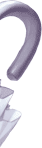
 NaN
NaN

